Comment réparer une boucle de démarrage sur Windows
Jul 09, 2025 am 12:53 AMLorsque vous rencontrez un problème de boucle de démarrage de Windows, vous pouvez essayer les méthodes suivantes pour le corriger: 1. Entrez le mode s?r pour désinstaller de nouveaux pilotes, mises à jour ou logiciels; 2. Utilisez le point de restauration du système pour faire reculer; 3. Exécutez les commandes CHKDSK et SFC pour réparer les disques et les fichiers système; 4. Enfin, envisagez de réinitialiser ou de réinstaller le système. Les étapes ci-dessus sont opérées en séquence, et la plupart des cas peuvent résoudre le problème sans avoir à formater et à le réinstaller immédiatement.

Il est vraiment ennuyeux de rencontrer le problème de la boucle de démarrage de Windows. Il est coincé dans le logo de la marque ou l'interface de chargement après le démarrage, et il ne peut pas entrer dans le système. Cette situation n'est généralement pas causée par la corruption matérielle, mais est causée par la corruption des fichiers système, les conflits de pilote ou les défaillances de mise à jour.

Les méthodes suivantes peuvent vous aider à dépanner et à résoudre ce problème:

1. Essayez de saisir le mode sans échec
Il s'agit de la première étape pour résoudre le problème, car ce n'est qu'en entrant dans le système que le problème peut être étudié plus avant.
- Lorsque l'ordinateur est allumé, continuez d'appuyer sur F8 (certaines nouvelles machines sont Shift F8) pour essayer d'appeler des options de démarrage avancées
- Si cela ne fonctionne pas, vous pouvez déclencher l'interface "réparation automatique" après l'arrêt forcé trois fois, puis sélectionner "Dépannage → Options avancées → Démarrer la réparation"
Une fois en mode sans échec, vous pouvez:
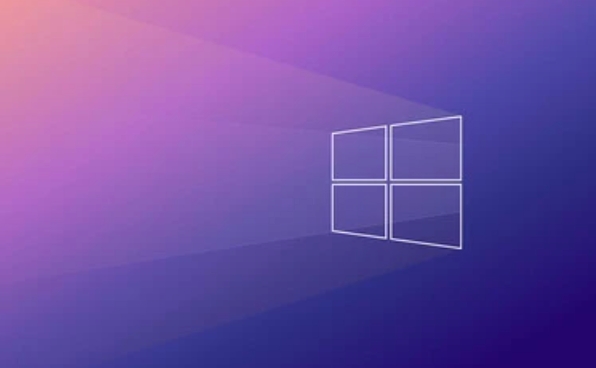
- Désinstaller les pilotes récemment installés (en particulier les conducteurs de carte graphique ou de carte mère)
- Essayez de désinstaller la mise à jour du système récemment installé
- Supprimer les logiciels récemment installés, en particulier ceux avec des éléments auto-démarrés
2. Utilisez le point de restauration du système pour faire reculer
Cette étape sera utile si vous configurez un point de restauration du système auparavant.
- Accédez à "Dépannage → Options avancées → Restauration du système"
- Récupération en utilisant le temps dont vous vous souvenez
- Remarque: vous devez saisir le mot de passe du compte administrateur pour continuer
Si vous n'avez pas configuré System Restore, il est recommandé d'activer cette fonction à l'avenir, car il peut éviter beaucoup de problèmes.
3. Vérifiez les erreurs du disque dur et les fichiers du système de réparation
Parfois, le disque est cassé ou les fichiers système sont endommagés, ce qui le fait ne pas démarrer normalement.
Exécutez la commande suivante à l'invite de commande:
chkdsk / f / r
Puis continuez à courir:
sfc / scannow / offwindir = c: \ / offbootdir = c: \
Remarque: Le chemin ici peut varier en fonction de l'emplacement d'installation de votre système. Si vous n'êtes pas s?r, vous pouvez d'abord utiliser la commande
dirpour vérifier s'il y a un dossier Windows dans la partition système.
Ces commandes peuvent vous aider à corriger les erreurs de disque et la corruption du fichier système.
4. Réinitialiser ou réinstaller le système en dernier recours
Si toutes les méthodes précédentes ne sont pas valides, vous ne pouvez qu'envisager de réinitialiser ou de réinstaller le système.
- Sélectionnez Réinitialiser cet ordinateur dans le dépannage
- Vous pouvez choisir de garder le fichier ou de l'effacer complètement
- Si vous ne pouvez pas entrer dans le menu, vous pouvez également préparer un disque de démarrage USB Drive pour installer manuellement le système
Après la réinitialisation, n'oubliez pas d'installer des logiciels et des pilotes antivirus dès que possible et activer la restauration du système.
Fondamentalement, ce sont les méthodes. Bien que cela ressemble à un peu plus d'étapes, il n'est pas difficile de gérer étape par étape. La clé est de ne pas formater et de le réinstaller dès que vous commencez, et d'essayer de le réparer en premier. Plusieurs fois, le problème n'est pas si grave.
Ce qui précède est le contenu détaillé de. pour plus d'informations, suivez d'autres articles connexes sur le site Web de PHP en chinois!

Outils d'IA chauds

Undress AI Tool
Images de déshabillage gratuites

Undresser.AI Undress
Application basée sur l'IA pour créer des photos de nu réalistes

AI Clothes Remover
Outil d'IA en ligne pour supprimer les vêtements des photos.

Clothoff.io
Dissolvant de vêtements AI

Video Face Swap
échangez les visages dans n'importe quelle vidéo sans effort grace à notre outil d'échange de visage AI entièrement gratuit?!

Article chaud

Outils chauds

Bloc-notes++7.3.1
éditeur de code facile à utiliser et gratuit

SublimeText3 version chinoise
Version chinoise, très simple à utiliser

Envoyer Studio 13.0.1
Puissant environnement de développement intégré PHP

Dreamweaver CS6
Outils de développement Web visuel

SublimeText3 version Mac
Logiciel d'édition de code au niveau de Dieu (SublimeText3)
 Quels sont les principaux avantages et inconvénients de Linux vs Windows?
Aug 03, 2025 am 02:56 AM
Quels sont les principaux avantages et inconvénients de Linux vs Windows?
Aug 03, 2025 am 02:56 AM
Linux convient à l'ancien matériel, a une haute sécurité et est personnalisable, mais a une compatibilité logicielle faible; Le logiciel Windows est riche et facile à utiliser, mais a une utilisation élevée des ressources. 1. En termes de performances, Linux est léger et efficace, adapté aux anciens appareils; Windows a des exigences matérielles élevées. 2. En termes de logiciels, Windows a une compatibilité plus large, en particulier les outils et les jeux professionnels; Linux doit utiliser des outils pour exécuter certains logiciels. 3. En termes de sécurité, la gestion des autorisations Linux est plus stricte et les mises à jour sont pratiques; Bien que Windows soit protégé, il est toujours vulnérable aux attaques. 4. En termes de difficulté d'utilisation, la courbe d'apprentissage Linux est raide; L'opération Windows est intuitive. Choisissez en fonction des exigences: choisissez Linux avec les performances et la sécurité, et choisissez Windows avec compatibilité et facilité d'utilisation.
 Comment activer Hyper-V dans Windows
Aug 04, 2025 am 12:53 AM
Comment activer Hyper-V dans Windows
Aug 04, 2025 am 12:53 AM
Hyper-VcanbeenableDOnwindowspro, Enterprise, OreducationEditionsBymeetingSystemRequirements incluant64-bitcpuwithslat, vmMonitorModeExtension, bios / uefiVirtualizationyabled, andatleast4gbram.20
 Comment résoudre TouchPad ne fonctionnant pas sur les problèmes sur Windows?
Aug 05, 2025 am 09:21 AM
Comment résoudre TouchPad ne fonctionnant pas sur les problèmes sur Windows?
Aug 05, 2025 am 09:21 AM
Checkifthetouchpadisdisabledbyusingthefunctionkey(Fn F6/F9/F12),adedicatedtogglebutton,orensuringit’sturnedoninSettings>Devices>Touchpad,andunplugexternalmice.2.UpdateorreinstallthetouchpaddriverviaDeviceManagerbyselectingUpdatedriverorUninstal
 Comment faire reculer une mise à jour du pilote dans Windows
Aug 03, 2025 am 11:10 AM
Comment faire reculer une mise à jour du pilote dans Windows
Aug 03, 2025 am 11:10 AM
OpendeviceManagerBypressingwin XandSelectingItorSearchingInthestartMenu.2
 Comment vérifier vos spécifications PC sous Windows
Aug 03, 2025 pm 03:46 PM
Comment vérifier vos spécifications PC sous Windows
Aug 03, 2025 pm 03:46 PM
Utilisation de la formation (MSInfo32) FitweetDetteledSpecSincoldingCPU, RAM, SystemType, Bios, Motherboard, andwindowsVersion.2.CheckSettings> à propos de ForaQuickOverViewofprocessor, Ram, DeviceId, andSystemtype.3
 Comment corriger une erreur '0x800f0954' lors de l'installation de fonctionnalités facultatives dans Windows
Aug 05, 2025 am 09:30 AM
Comment corriger une erreur '0x800f0954' lors de l'installation de fonctionnalités facultatives dans Windows
Aug 05, 2025 am 09:30 AM
Tout d'abord, exécutez le dépanneur à mise à jour Windows pour réparer automatiquement les problèmes courants, 1. Exécutez le dépanneur à mise à jour Windows; 2. Vérifiez les paramètres de connexion réseau et de proxy pour vous assurer que vous pouvez accéder au serveur Windows Update; 3. Utilisez la commande dism pour réparer le stockage des composants et spécifiez la source ISO Windows locale si nécessaire; 4. Spécifiez manuellement le chemin de source ISO lors de l'installation de fonctions facultatives via PowerShell; 5. Réinitialisez les services de composants Windows Update et Clear Cache; 6. Exécuter SFC / ScanNow et CHKDSK pour vérifier les erreurs du système et du disque; Assurez-vous enfin que le système est mis à jour vers les derniers et utilisez d'abord l'ISO officiel pour résoudre le problème des fichiers manquants, et dans la plupart des cas, vous pouvez réparer avec succès les erreurs 0x800F0954
 Comment restaurer la police du système d'origine dans Windows
Aug 04, 2025 am 08:46 AM
Comment restaurer la police du système d'origine dans Windows
Aug 04, 2025 am 08:46 AM
Pour restaurer les polices du système Windows, veuillez d'abord vérifier si vous avez modifié la police à l'aide d'un outil tiers. Si c'est le cas, réinitialisez l'option "Restaurer par défaut" de l'outil; Si aucun outil n'est disponible, vous pouvez localiser manuellement HKEY_LOCAL_MACHINE \ Software \ Microsoft \ Windowsnt \ CurrentVersion \ Fonts via l'éditeur de registre pour s'assurer que la valeur de police de Segoeui est correctement pointée vers Segoeui.ttf et d'autres fichiers, et sauvegarde le registre si nécessaire; Ensuite, exécutez l'invite de commande en tant qu'administrateur et exécutez la commande SFC / scanne pour réparer les fichiers système; Enfin, accédez à Paramètres → Personnalisation → Thème et sélectionnez Windows pour l'allumer par défaut.
 Comment gérer les certificats dans le magasin de certificats Windows
Aug 03, 2025 pm 02:49 PM
Comment gérer les certificats dans le magasin de certificats Windows
Aug 03, 2025 pm 02:49 PM
TomanageCertificatesInwindows, usecertmgr.mscforUser-leveltasksormmcwiththecertificatessnap-intercomputer-widechanges.2.IMPORTCERTIFATSESVIATERTITIFATIMEIMPORTWIZAR






